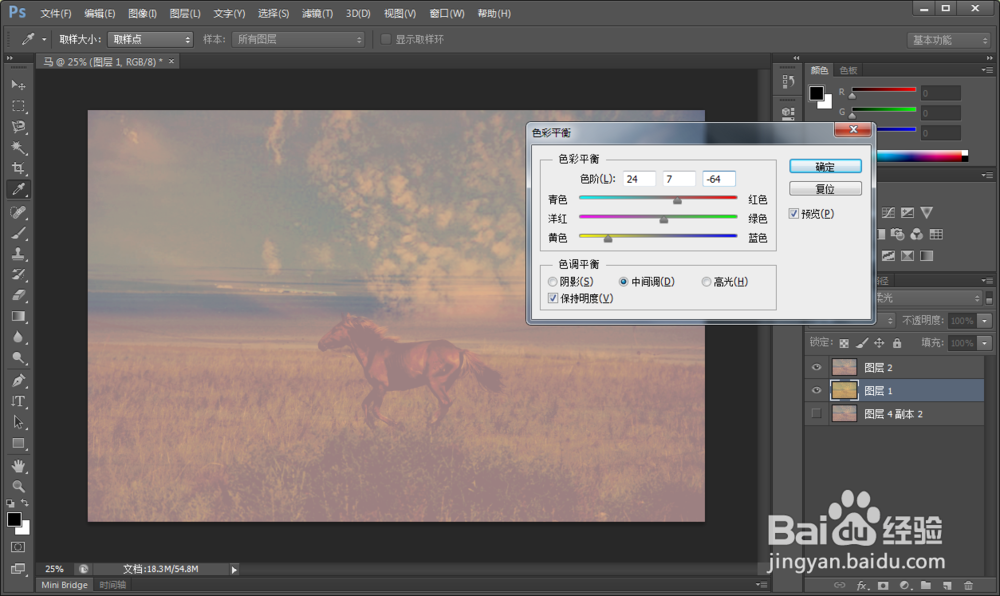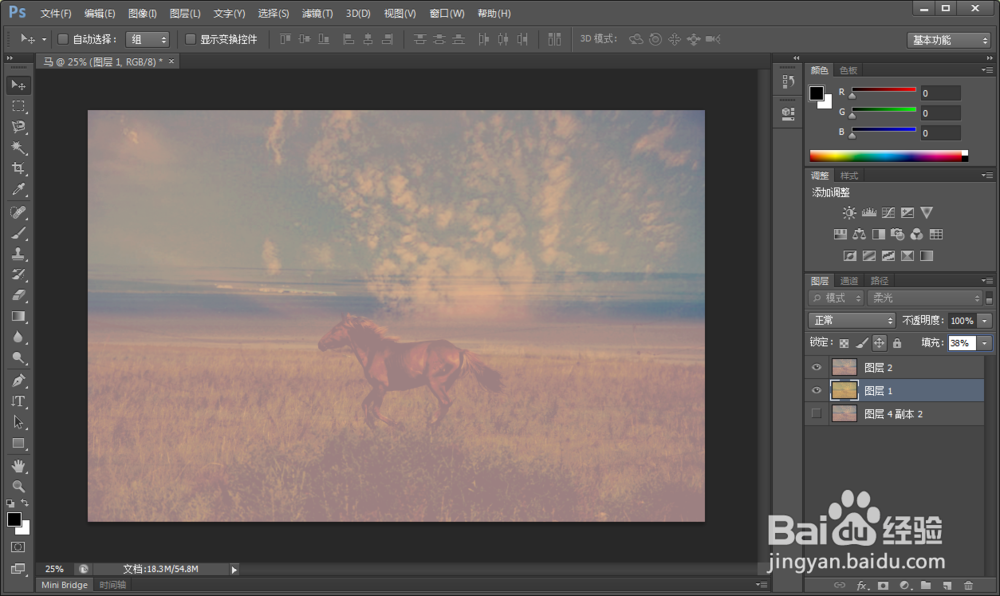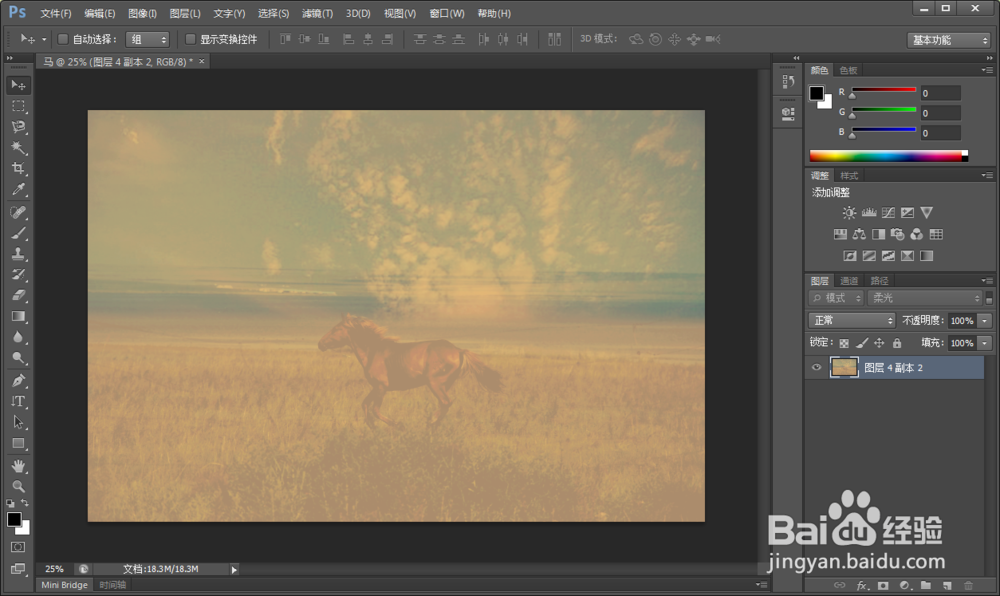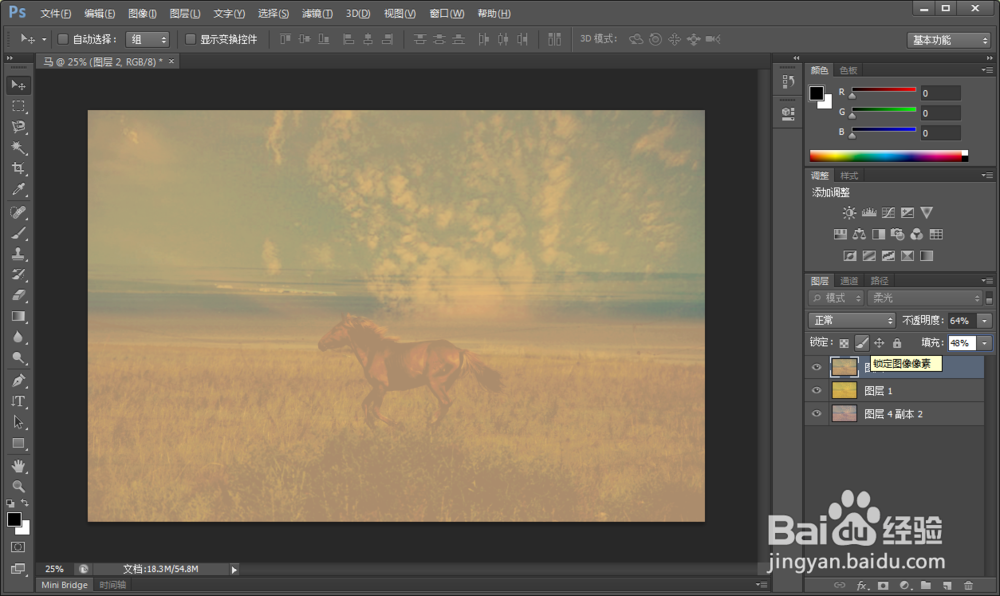如何用Photoshop调出怀旧的风景照片
1、1、复制原图,曲线调整
用PS打开原图,并按Ctrl+J将图片复制一层,并调整图片曲线。
图像——调整——曲线,数值RGB:109,99。如图:

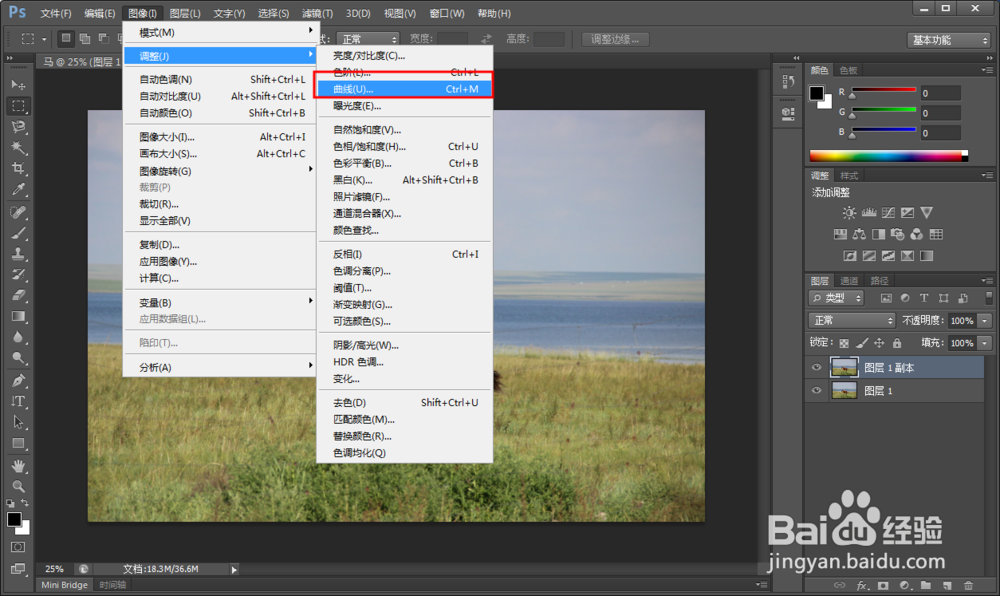

2、2、色相饱和,色彩平衡
调整图层的色相以及可选颜色以及色彩平衡。
图像——调整——饱和度,数值为:0,-39,0;
图像——调整——可选颜色,中性色:0,0,-34。并阅览效果,如图:


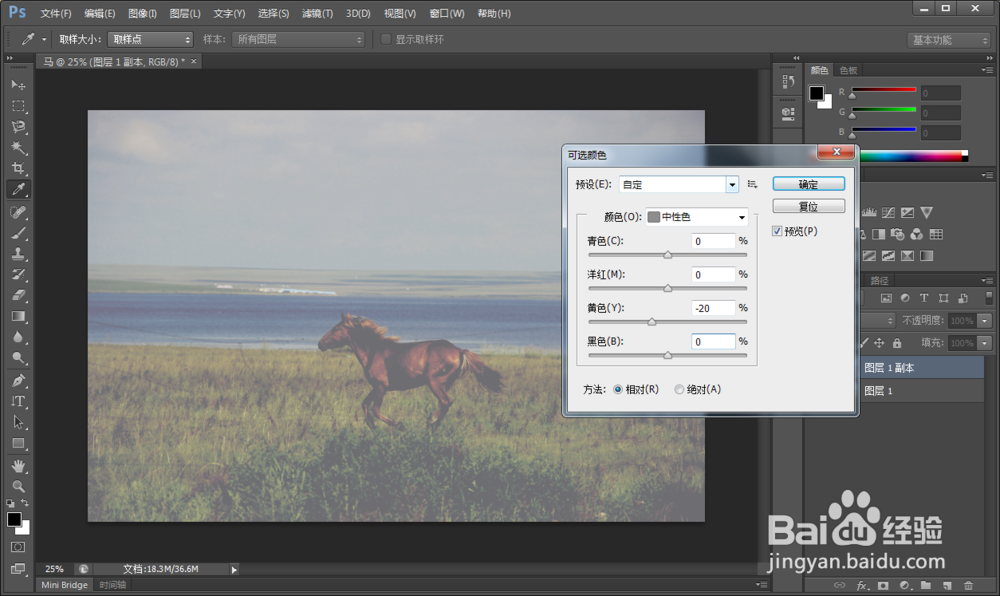
3、3、填充图层,叠加透明
新建一个图层,并填充颜色和透明度。
图层——新建,填充颜色值为:d7b26c,图层模式为叠加,不透明度设置为56%。如图:

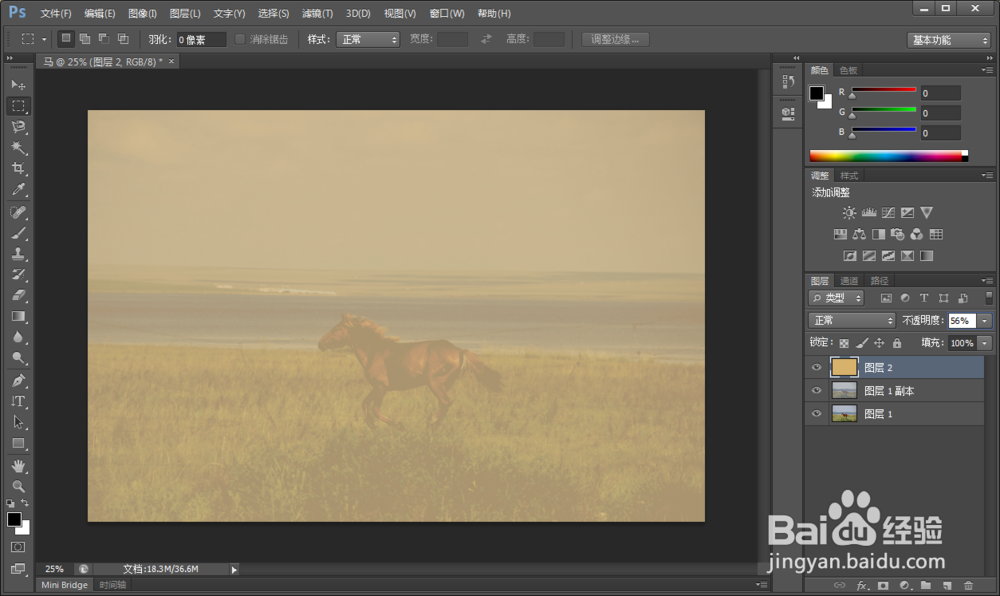
4、4、添加素材,保留色彩
把云彩素材拉进图中,放到原图上面,图层模式柔光,把除了天空之外的部分擦出来,盖印图层(按Ctrl+Alt+Shift+E),阅览效果。
如图:

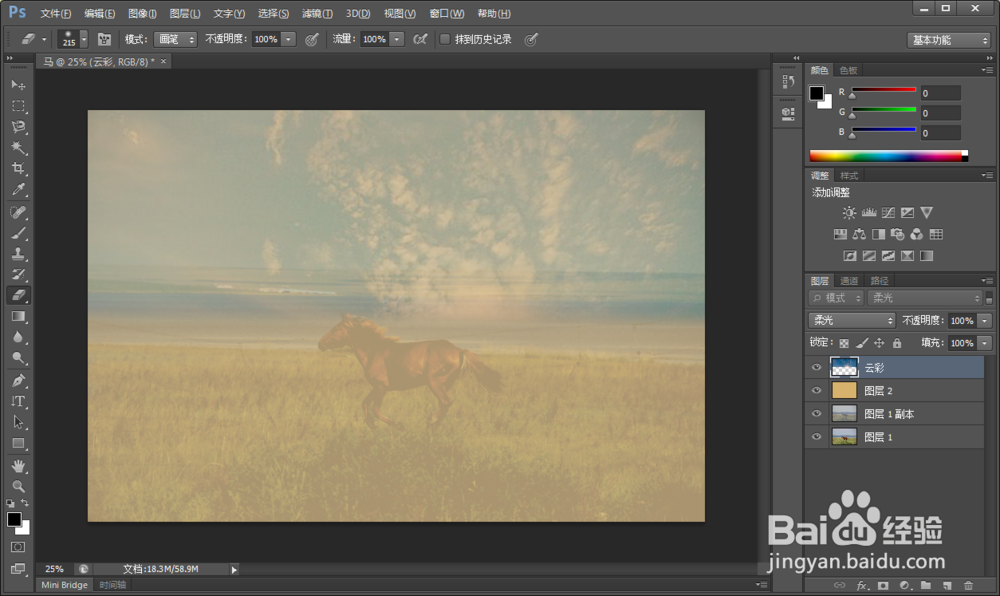

5、5、调整颜色,新建填充
重新调整可选颜色,并新建一个图层填充。
图像——调整——可选颜色,黑色:0,0,-14,-5;
图层——新建,填充颜色0d1d50,排除模式,并复制(按Ctrl+J,填充为52%)。
如图:
6、6、曲线调整,色彩平衡
调整图像的色阶和平衡值,让图片看起来更有怀旧感。
图像——调整——曲线,数值RGB:128,155;
图像——调整——色彩平衡,数值:+24,+7,-64,填充70%。
阅览效果,如图:

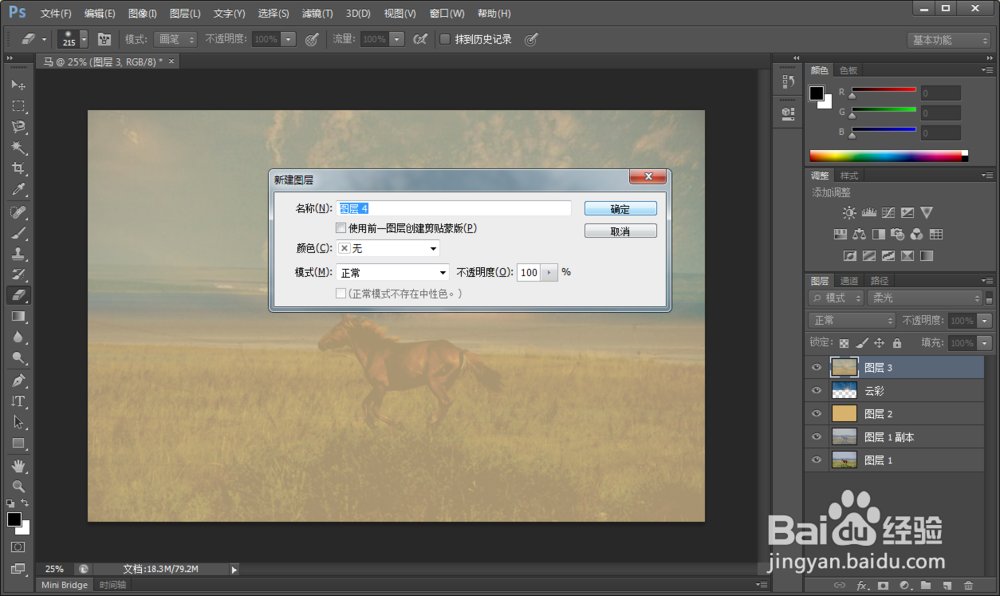
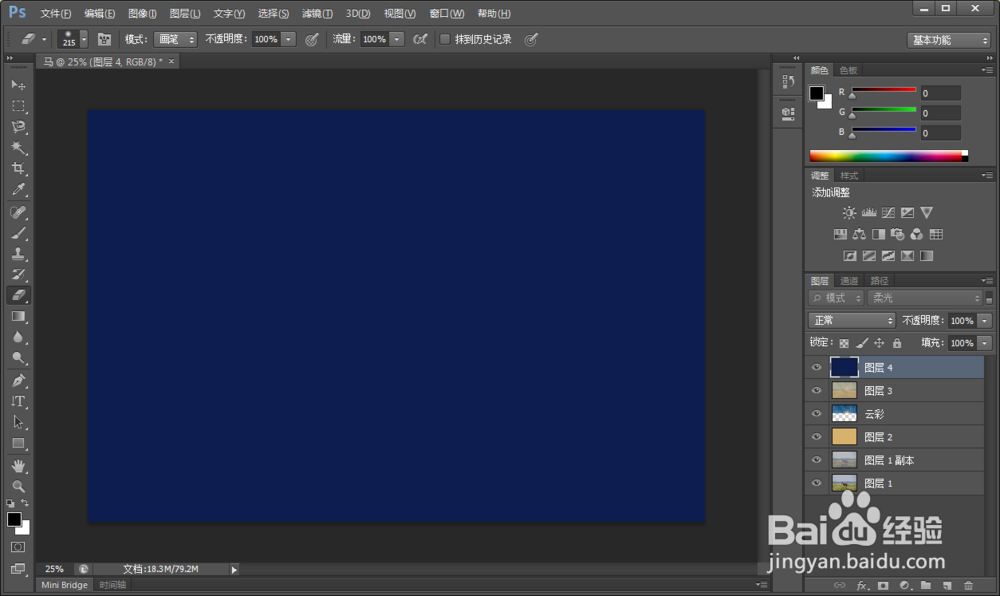
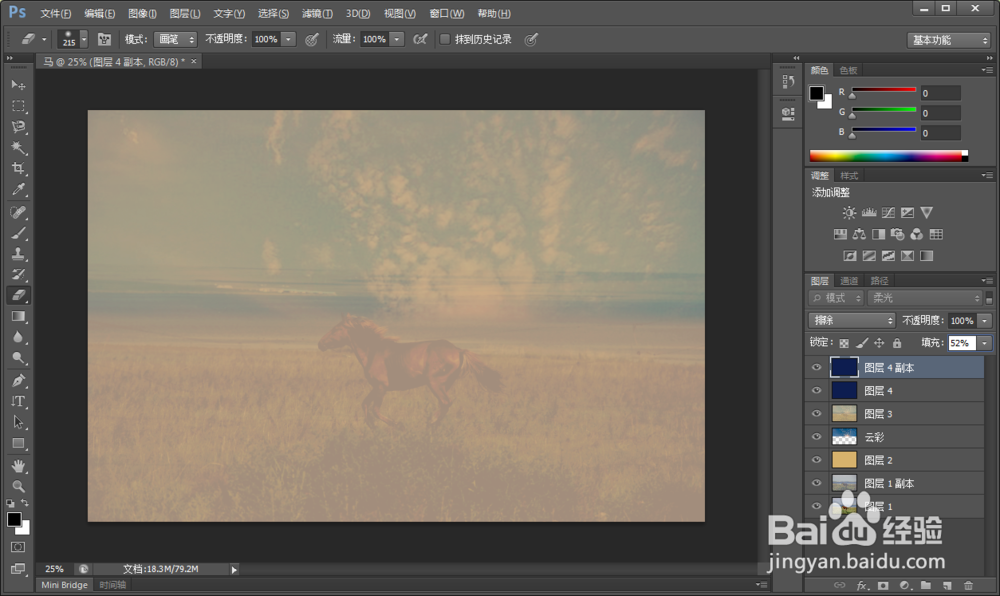
7、7、色阶再调,可选颜色
重新调整新图层的色阶和可选颜色,接近怀旧模式。
图像——调整——色阶,数值:29,1.00,227,填充58%;
图像——调整——可选颜色,中性色:+16,+12,-11,+5;
阅览效果,如图:
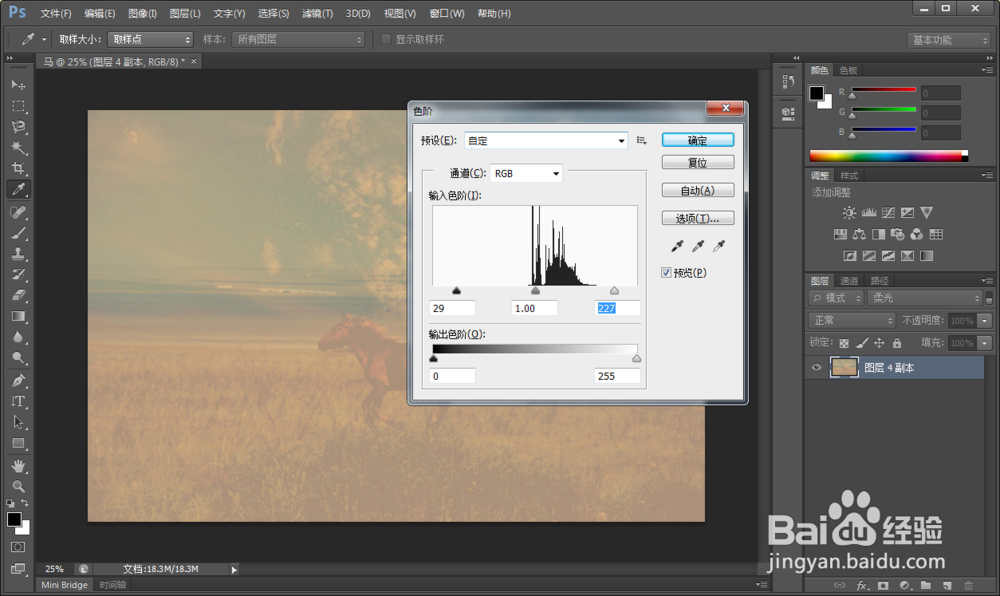
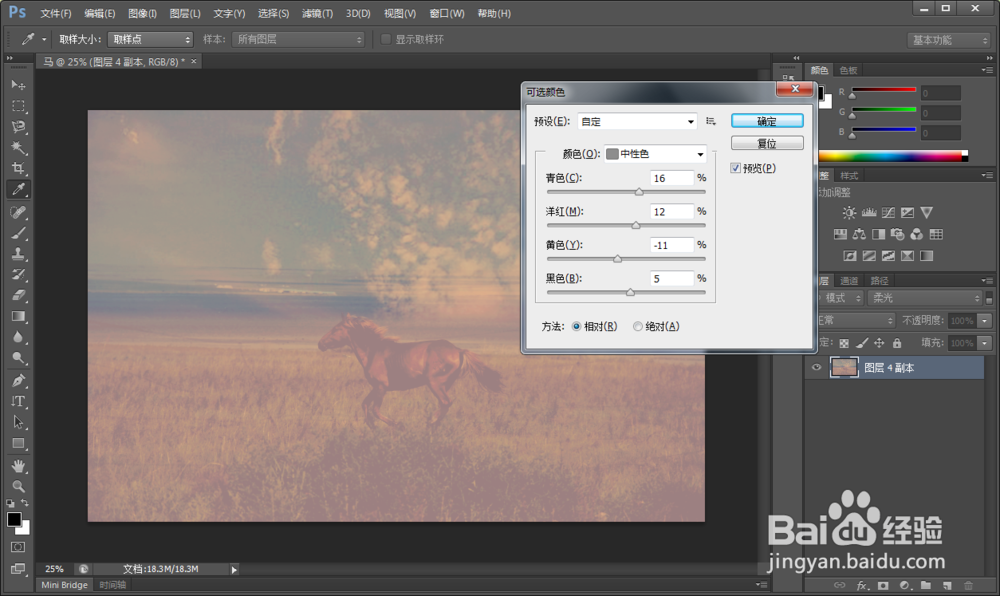
8、8、盖印图层,合并锐化
将图层盖印(按Ctrl+Alt+Shift+E),色彩平衡,数值:+24,+7,-64,填充38%;
重新盖印(Ctrl+Alt+Shift+E),不透明度46%,填充48%;
合并可见图层,锐化保存,操作完成。
阅览最终效果,如图: